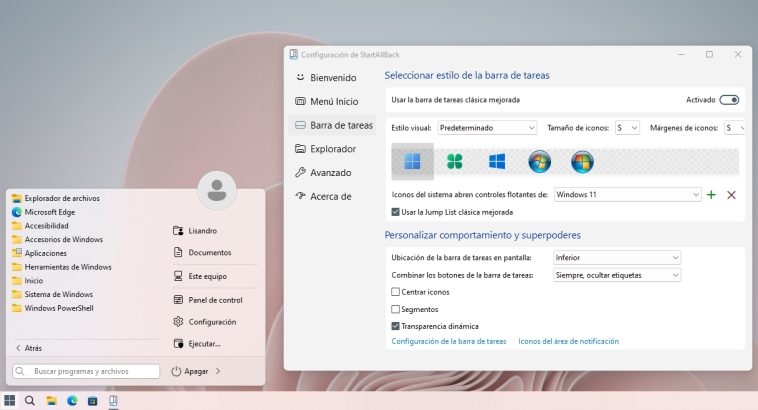Es suficiente con regresar por un momento a Windows 10 para comprobar todos los cambios negativos que Microsoft decidió implementar en Windows 11. El rechazo de Redmond a reconocer estas regresiones nos obliga a buscar alternativas visuales, y aunque en el pasado hemos adoptado recursos gratuitos como el combo de OpenShell y ExplorerPatcher, sería un grosero error de mi parte no mencionar a StartAllBack, que funciona muy bien con el último build 22H2.
En los últimos días, Windows 11 ha recibido «mejoras» como el soporte de pestañas para el Bloc de Notas, y la inclusión del chatbot de Bing en la barra de tareas. Se espera que la edición 23H2 incluya un mezclador de volumen optimizado (o mejor dicho, uno que se pueda usar), y una nueva administración de color acelerada por hardware.
Ahora, si estás esperando que aparezcan opciones para personalizar la barra de tareas o restaurar el menú contextual anterior sin usar hacks de Registro… te recomiendo que no esperes más, y busques una solución alternativa. Como regla general tratamos de compartir aplicaciones freeware al estilo de OpenShell y ExplorerPatcher, pero si estás dispuesto a abonar una suma mínima, StartAllBack es la clave.
StartAllBack: El Windows 11 que te mereces
StartAllBack nos ofrece tres diseños diferentes para el menú de inicio: «Windows 11 adecuado», «Windows 10 o parecido», y «Windows 7 renovado», cada uno con sus características especiales. Para ingresar a la configuración de StartAllBack, es suficiente con abrir el menú contextual del botón de inicio y entrar a la sección llamada Propiedades. Dentro de «Menú Inicio» podrás ocultar o abrir múltiples elementos como vínculos, definir el tamaño de los iconos, guardar todas las aplicaciones modernas en una carpeta, y limitar el alcance de la búsqueda.
«Barra de Tareas» te permitirá reemplazar el diseño del botón de inicio, modificar la posición de la barra de tareas, combinar/descombinar sus botones, y habilitar la transparencia dinámica que se ve genial con algunos fondos de pantalla. «Explorador» restaura el menú contextual clásico sin hacks, las barras de comandos, y los applets del Panel de Control, entre otras cosas. Y «Avanzado» ofrece opciones de color para el menú de inicio y la barra de tareas, además de controlar las listas de programas y elementos abiertos recientemente.
Tal y como lo mencioné más arriba, StartAllBack no es freeware, y requiere un pago de 4.99 dólares por una licencia permanente, pero si quieres pensarlo un poco más, su trialware de cien días es bastante generoso. ¡Descarga una copia!
Sitio oficial y descarga: Haz clic aquí